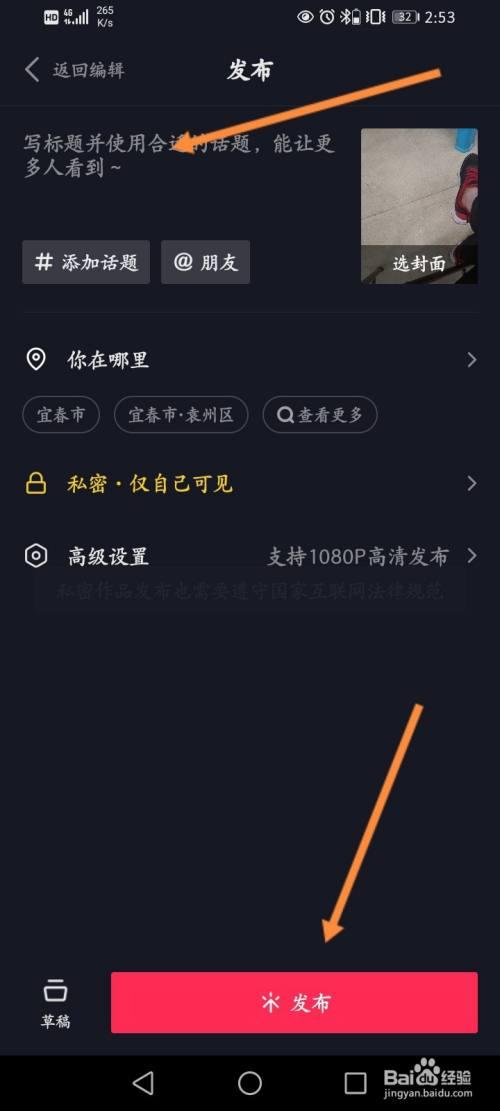在公文處理中,由于業務的需要,我們經常會把一些文字内容制作成小冊子,以便單位、企業進行對外宣傳政策法則、産品介紹等,方便人們随身攜帶翻閱,以達到對外宣傳的效果。下面我們分享一下小冊子的制作打印步驟。
一、排版内容我們以一篇《中華人民共和國道路交通安全法實施條例》文章為例,在wps字處理軟件環境中進行操作說明。
1.1 文字内容排版
對現有的文章按照單位、企業的排版标準設置好字體、字号、行距離、紙張大小、布局等進行設置。(當然你也可以按照你的意願進行個性化的排版,此處省略具體步驟)。
1.2 頁碼設置
1.2.1在wps中切換到【插入】選項卡,點開【頁眉頁腳】。

1.2.2在頁腳上打開插入頁碼,選擇”第X頁共X頁"并居中式樣,完成關閉頁眉頁腳。


1.3 生成自動目錄
為了便于閱讀,一本好的小冊子是少不了目錄的,我們通過【開始】選項卡中的标題試樣,把内容中每一章節設置為”标題1式樣,全文共8章,依次設置建立目錄索引。
1.3.1 選中章節,設置标題1式樣。

1.3.2 把所有的章節用标題1設置後,在文章開始處插入一個空白【分節符】用于存放目錄:

1.3.3 接下來切換到【引用】選項卡,打開【目錄】,選擇第一級目錄表,把目錄插入到正文中,如下圖:


2.1按快捷鍵“ctrl P",調出打印菜單,點開【屬性】選項,如下圖:

2.2 在打印屬性中的【基本】選項中,找到【雙面打印/小冊子打印】,選中下面的小冊子打印。



設置完成後,點擊确定即可完成雙面小冊子打印了,下圖是實際打印效果。


更多精彩资讯请关注tft每日頭條,我们将持续为您更新最新资讯!